Устанавливаем ntopng на pfSense для мониторинга трафика в компьютерной сети
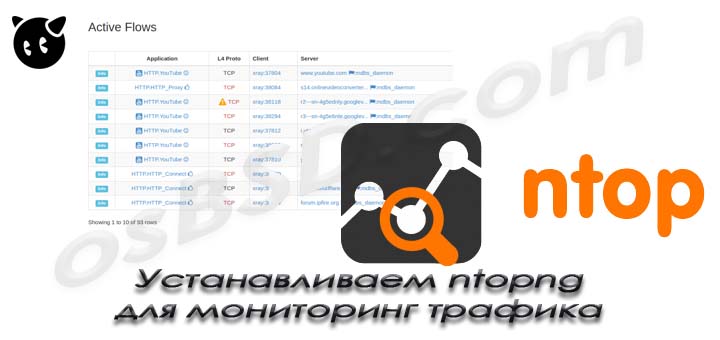
Задача:
---------------------------------------------------------------Установить на маршрутизаторе pfSense монитогинг сети с веб-интерфейсом
Устанавливаем
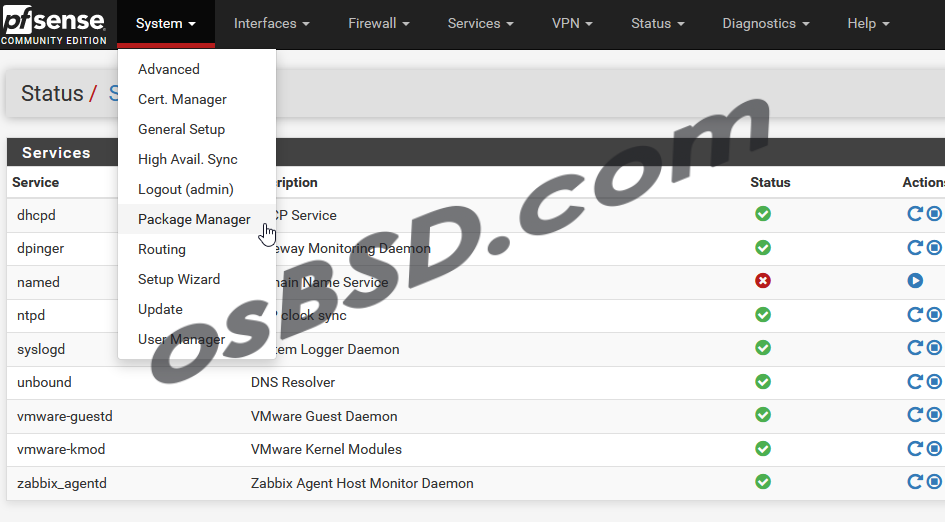
Переходим в вкладку «Available Packages», находим пакет «Ntopng» и нажимаем «install»
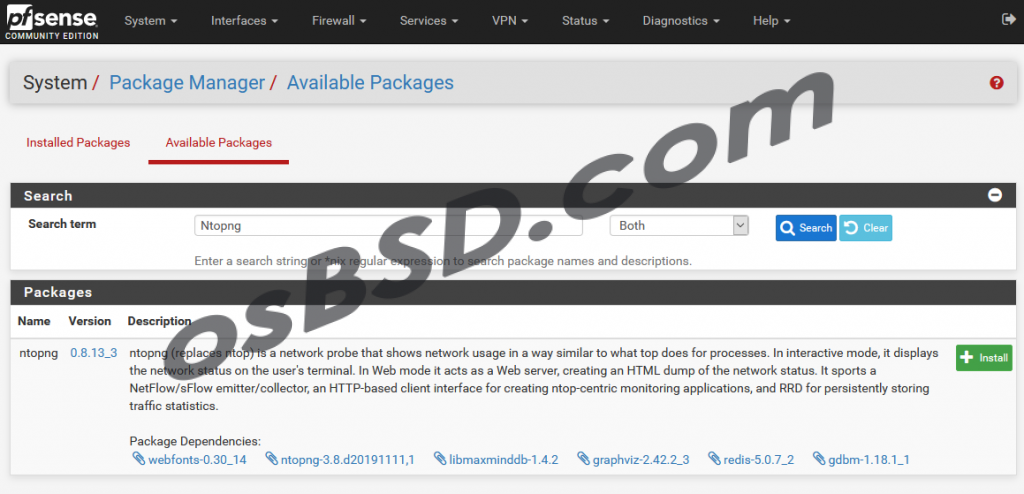
Подтверждаем установку

В конце установки должно появится сообщение об успешной установке: «pfSense-pkg-ntopng installation successfully completed.»
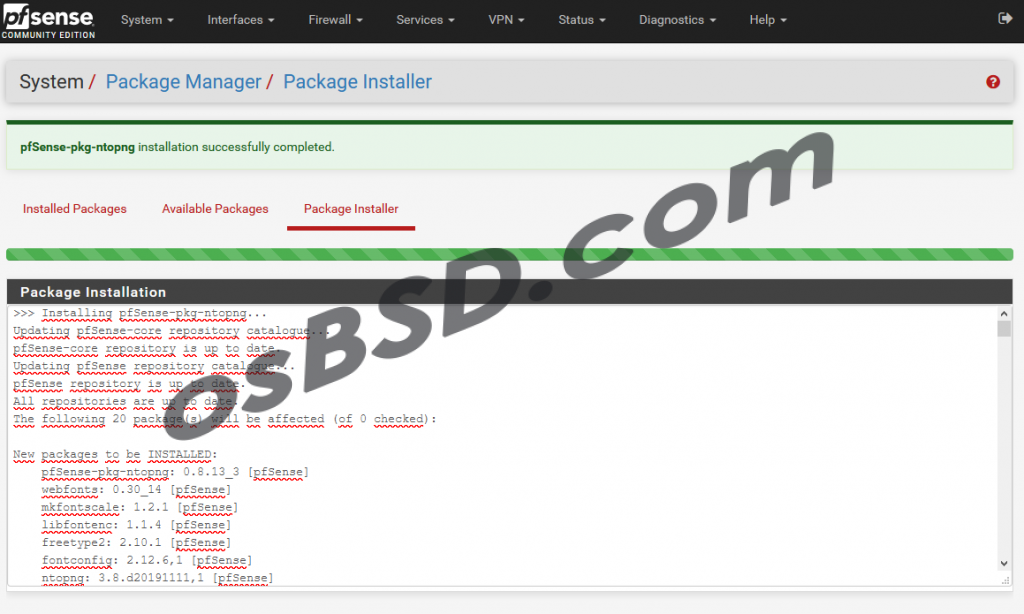
Теперь необходимо настроить ntopng. Выбираем в меню: Diagnostics > ntopng Settings
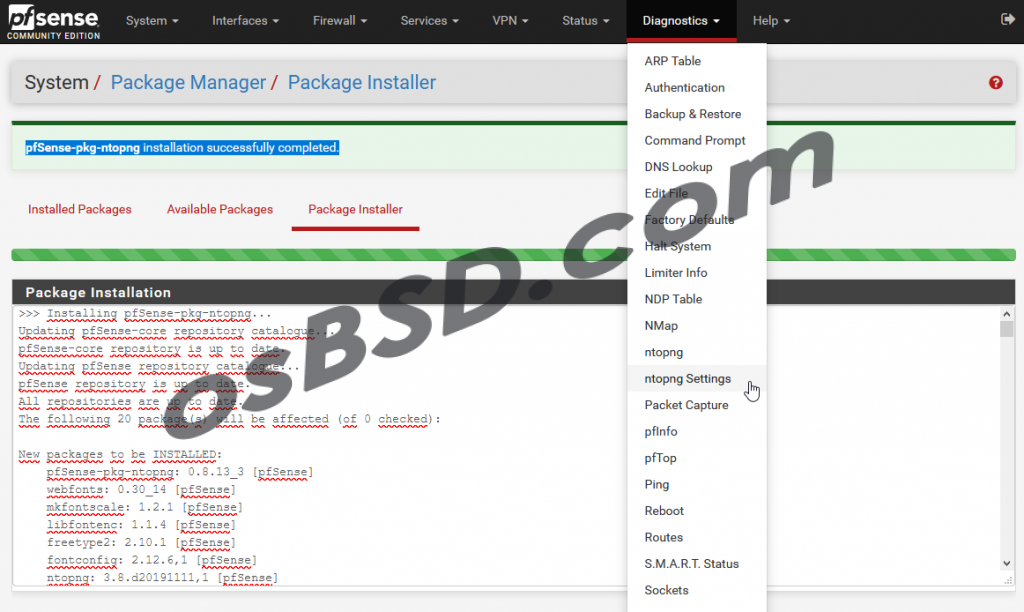
Включаем сервис ntopng: Enable ntopng. Устанавливаем и подтверждаем пароль на доступ к сервису (ntopng Admin Password)
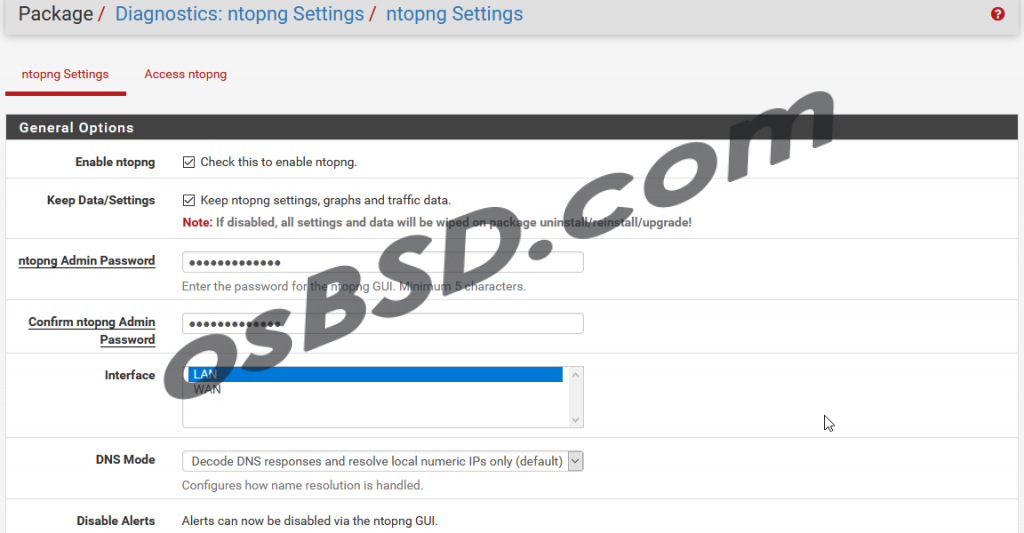
В разделе «Local Networks» мы можем указать отслеживаемые сети. В данном примере выберем все локальные сети согласно RFC 1918 (Address Allocation for Private Internets). Далее обновляем GeoIP и сохраняем настройки.
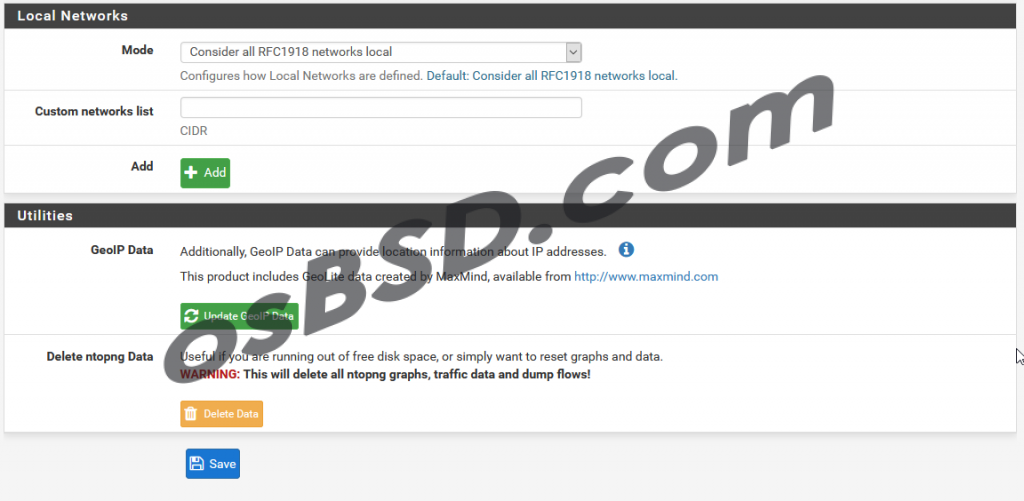
Далее переходим: Status > Services
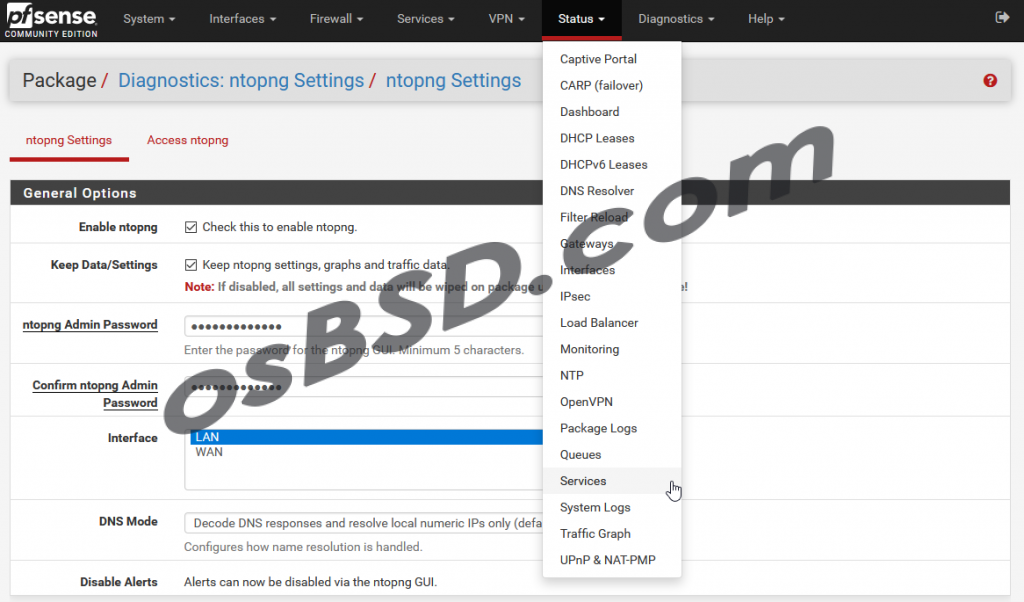
Сервис ntopng запущен. Можно идти дальше.
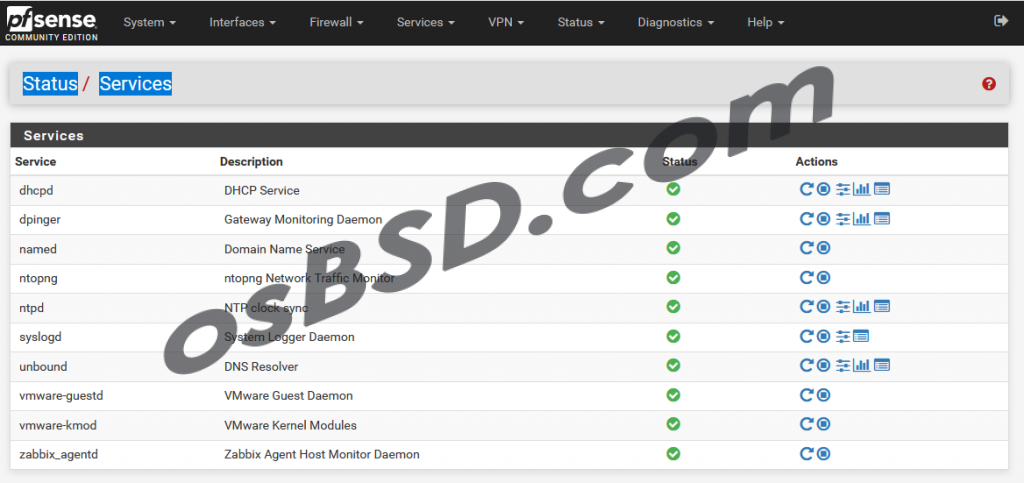
Переходим в Diagnostics > ntopng
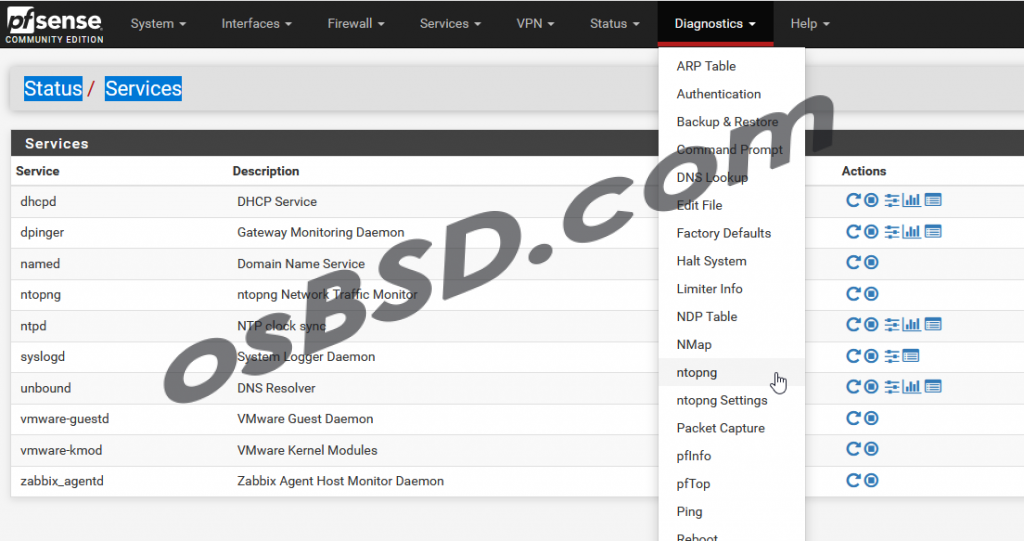
Если до этого вы всё правильно делали, то увидите окно для авторизации в ntopng. Логин по умолчанию: admin, а пароль который мы указали в настройках выше.
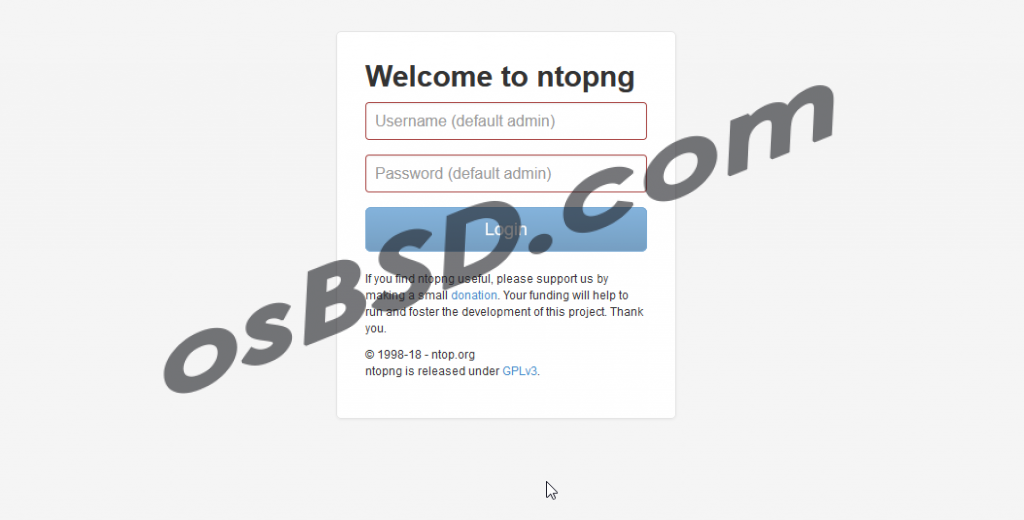
Возможные ошибки:
- Не получается авторизоваться, при нескольких попытках появляется ошибка: «Too many failed authentication attempts. Please retry after a while.»
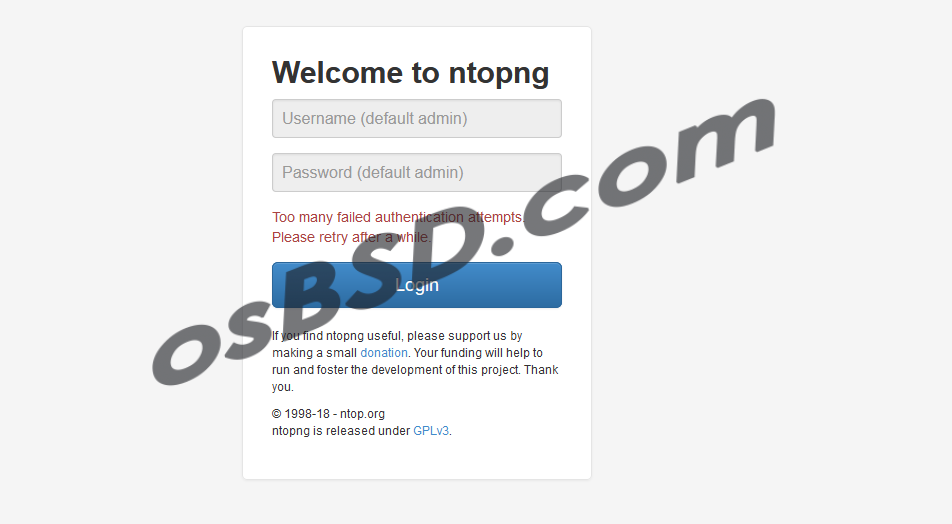
Решение:
У меня получилось решить из консоли. Для этого в меню: «System > Advanced» активируем доступ SSH (Enable Secure Shell). После чего подключаемся к маршрутизатору при помощи ssh. Генерируем новый пароль и устанавливаем его. В нашем примере новый пароль: NewPassword
*** Welcome to pfSense 2.4.5-RELEASE (amd64) on gw ***
WAN (wan) -> vmx0 -> v4: 192.168.178.111/24
v6/DHCP6: 2001:16b8:1c6b:dc00:20c:29ff:fe94:c4ea/64
LAN (lan) -> vmx1 -> v4: 192.168.17.111/24
0) Logout (SSH only) 9) pfTop
1) Assign Interfaces 10) Filter Logs
2) Set interface(s) IP address 11) Restart webConfigurator
3) Reset webConfigurator password 12) PHP shell + pfSense tools
4) Reset to factory defaults 13) Update from console
5) Reboot system 14) Disable Secure Shell (sshd)
6) Halt system 15) Restore recent configuration
7) Ping host 16) Restart PHP-FPM
8) Shell
Enter an option: 8
[2.4.5-RELEASE][root@gw.local]/root: echo -n NewPassword | md5
70c04e53f3216a44d9b4f3e517f9b45c
[2.4.5-RELEASE][root@gw.local]/root: redis-cli
127.0.0.1:6379> set ntopng.user.admin.password 70c04e53f3216a44d9b4f3e517f9b45c
OK
127.0.0.1:6379> exit
[2.4.5-RELEASE][root@gw.local]/root:
Проверяем доступ
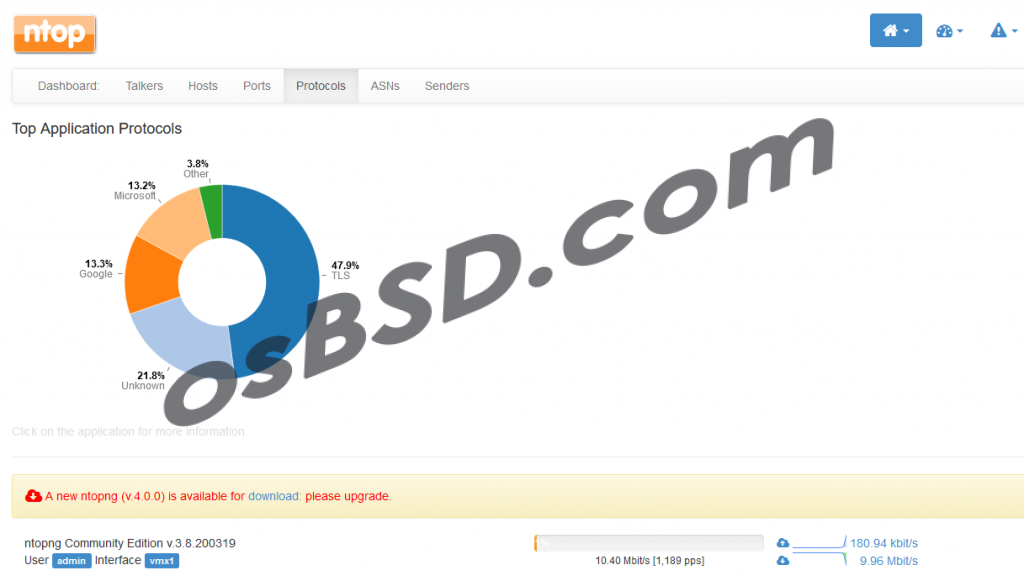


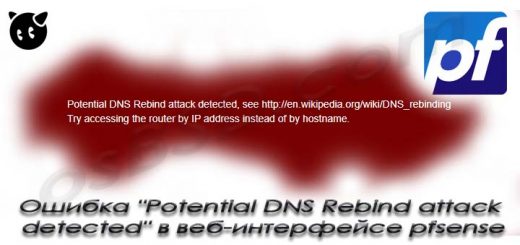


Свежие комментарии